Imagínese una foto de un niño pequeño, soplando burbujas en una suave brisa. ¿No sería una foto aún mejor si hubiera más de una burbuja en ella? Porque hombre, esa niña es linda, pero seguro que no puede hacer burbujas muy bien.
Con Pixelmator, un fantástico editor de fotos en iOS y Mac, puedes hacer eso con la herramienta de clonación.
Sin embargo, usarlo, como en cualquier programa complejo de edición de fotografías, puede resultar un poco poco intuitivo. A continuación, le indicamos cómo agregar más cosas buenas a sus fotos con Pixelmator en el iPad.
Envía los clones con Pixelmator
Pixelmator hace un montón de cosas, pero una de las mejores es la magia que puede crear con su herramienta de clonación. Lamentablemente, no los convertirá en nuevos humanos basados en su propio ADN, pero le permitirá tomar una parte de su imagen y agregarla a otra parte de su imagen con la frecuencia que desee.
Primero, encienda Pixelmator en su iPad y toque el botón Más para crear una nueva imagen. Elija una foto de su Camera Roll y deje que Pixelmator la muestre en la pantalla de su iPad.
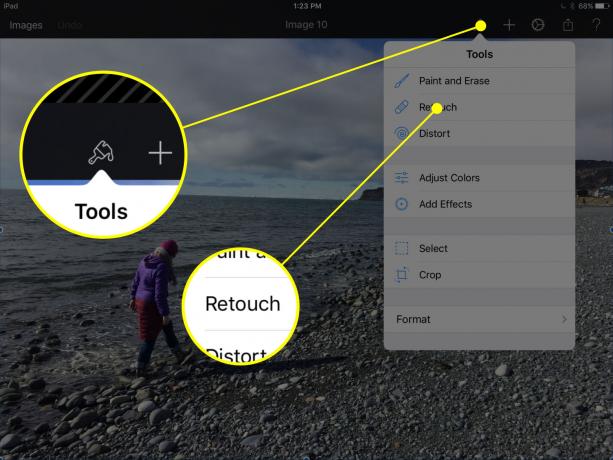
Foto: Rob LeFebvre / Cult of Mac
A continuación, toque el icono del pincel en la esquina superior derecha de la pantalla, luego elija Retocar en el menú Herramientas. Luego toque Clonar para pintar con una muestra de un área en su foto.
Arrastre la herramienta de selección (parece un círculo con una cuerda adjunta) en el centro del círculo y muévala al objeto o área en su foto que desea copiar.

Foto: Rob LeFebvre / Cult of Mac
Ajuste el tamaño de la herramienta de selección de clonación con un toque en la fracción en la parte superior derecha (la mía tiene un valor predeterminado de 100/100) y obtendrá un menú desplegable Configuración de clonación. Arrastre el control deslizante de tamaño hacia arriba o hacia abajo para hacer que el área de selección sea más grande o más pequeña, y arrastre la Fuerza deslizador hacia la derecha para hacer que el clon resultante sea más opaco (o hacia la izquierda para hacerlo más transparente).
Ahora, tome su dedo y pinte en la pantalla en la ubicación donde desea agregar el objeto que seleccionó. Simplemente pase el paño por la pantalla como lo haría con un pincel y "pintará" con el área que seleccionó en el paso anterior. Puede hacer esto indefinidamente, en toda la imagen si lo desea, para crear algunos efectos impresionantes (o simplemente extraños).
Agrega algunos efectos asesinos con Pixelmator
Cuando hayas terminado de pintar objetos en tu foto, toca el botón Listo. Volverás a la pantalla de edición principal en Pixelmator, donde podrás seguir retocando o editando la foto a tu gusto.

Foto: Rob LeFebvre / Cult of Mac
Intente tocar el icono de Paint nuevamente, pero esta vez, intente tocar el botón Agregar efectos. Obtendrá una variedad de herramientas interesantes, como los filtros Desenfoque, Viñeta, Fuga de luz y Tono y saturación, que puede apilar uno encima del otro con facilidad. Simplemente toque cada uno a su vez y ajuste los controles deslizantes radiales, convirtiendo su foto simple en una obra de arte. Si tiene algunos artefactos extraños de su sesión de clonación, intente agregar un poco de Fuga de luz o Bokeh a su imagen para ocultar los problemas más atroces.
A modo de comparación, aquí está la imagen original sin editar:

Foto: Rob LeFebvre / Cult of Mac
Ahora puede ver lo fácil que es agregar más cosas buenas a sus fotos con Pixelmator. Disfruta y siéntete libre de publicar tus propias imágenes artísticas en los comentarios a continuación.
